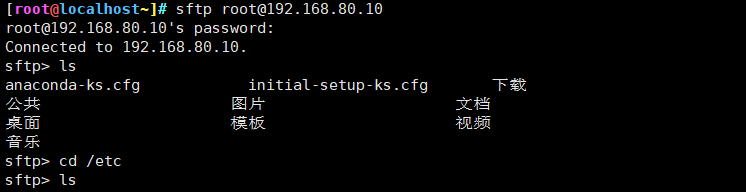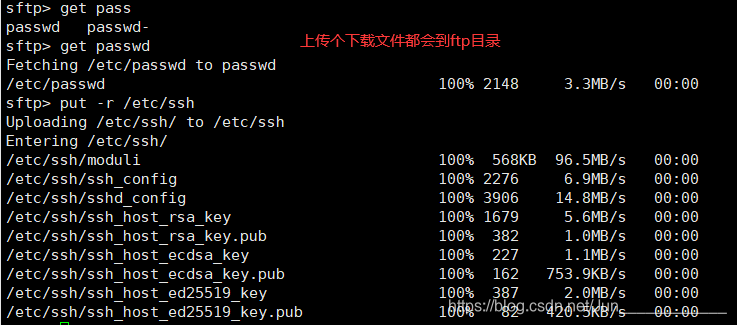文章目录
SSH远程管理
SSH的介绍
SSH(Secure Shell)是一种安全通道协议,主要用来实现字符界面的远程登录、远程复制等功能。
SSH的工作
SSH协议对通信双方的数据传输进行了加密处理,其中包括用户登录时输入的用户口令。因此SSH协议具有很好的安全性。
流程
网络
SSH客户端<--------------------------------------->SSH服务端
数据传输是加密的,可以防止信息泄漏
数据传输是压缩的,可以提高传输速度
常用的软件
SSH客户端:Putty、Xshell、CRT
SSH服务端:OpenSSH
OpenSSH
服务名称:sshd
服务端主程序:/usr/sbin/sshd
服务端配置文件:/etc/ssh/sshd_config
SSHD服务
OpenSSH 是实现 SSH 协议的开源软件项目,适用于各种 UNIX、Linux 操作系统
CentOS 7系统默认已安装openssh相关软件包,并已将 sshd 服务添加为开机自启动。
执行“systemctl start sshd”命令即可启动 sshd 服务
sshd 服务默认使用的是TCP的 22端口
sshd 服务的默认配置文件是/etc/ssh/sshd_config
ssh_config和sshd_config都是ssh服务器的配置文件,二者区别在于前者是针对客户端的配置文件,后者则是针对服务端的配置文件。
配置OpenSSH 服务端
sshd_config配置文件的常用选项设置
vim /etc/ssh/sshd_config
Port 22 #监听端口为 22
ListenAddress 0.0.0.0 #监听地址为任意网段,也可以指定OpenSSH服务器的具体IP
LoginGraceTime 2m #登录验证时间为 2 分钟
PermitRootLogin no #禁止 root 用户登录
MaxAuthTries 6 #最大重试次数为 6
PermitEmptyPasswords no #禁止空密码用户登录
UseDNS no #禁用 DNS 反向解析,以提高服务器的响应速度
#只允许zhangsan、lisi、wangwu用户登录,且其中wangwu用户仅能够从IP地址为61.23.24.25 的主机远程登录
AllowUsers zhangsan lisi wangwu@61.23.24.25 #多个用户以空格分隔
#禁止某些用户登录,用法于AllowUsers 类似(注意不要同时使用)
DenyUsers zhangsan

使用 SSH 客户端程序
1.ssh 远程登录
ssh [选项] zhangsan@192.168.80.10
当用户第一次登录SSH服务器时,必须接受服务器发来的ECDSA密钥(根据提示输入“yes”)后才能继续验证。接收的密钥信息将保存到~/.ssh/known_hosts 文件中。密码验证成功以后,即可登录目标服务器的命令行环境中了。
-p:指定非默认的端口号,缺省时默认使用 22端口
ssh -p 2345 zhangsan@192.168.80.10

2.scp 远程复制
#下行复制
scp root@192.168.80.11:/etc/passwd /root/passwd10.txt #将远程主机中的/etc/passwd文件复制到本机
#上行复制
scp -r /etc/ssh/ root@192.168.80.10:/opt #将本机的/etc/ssh 目录复制到远程主机

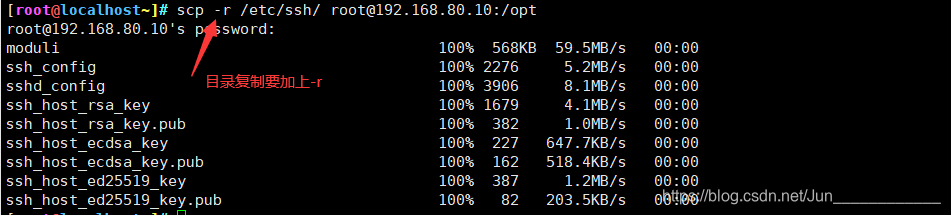
3.sftp 安全 FTP
由于使用了加密/解密技术,所以传输效率比普通的FTP要低,但安全性更高。操作语法sftp与ftp几乎一样。
sftp root@192.168.80.10
Connecting to 192.168.80.10...
tsengyia@172.16.16.22's password: #输入密码
sftp> ls
sftp> get 文件名 #下载文件到ftp目录
sftp> put 文件名 #上传文件到ftp目录
sftp> quit #退出